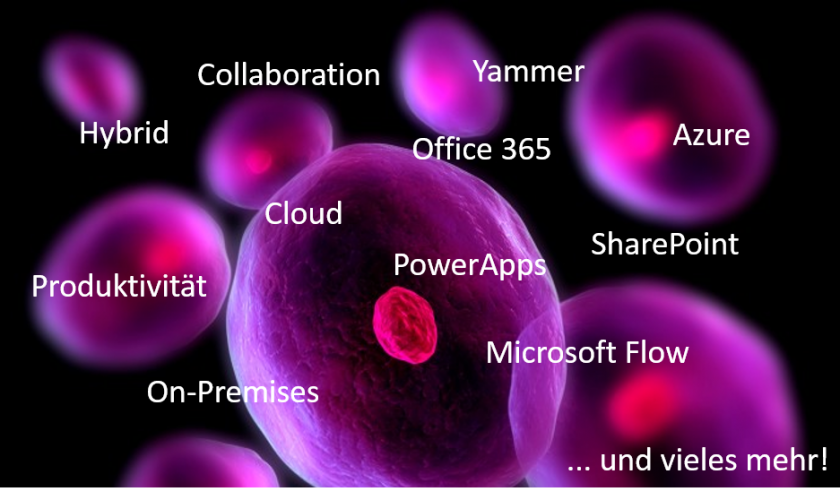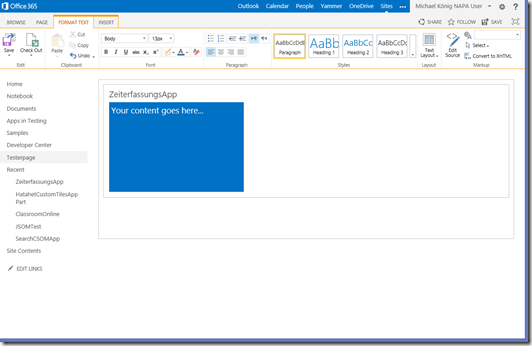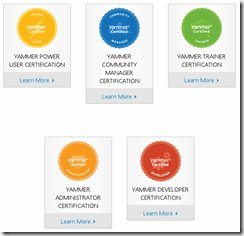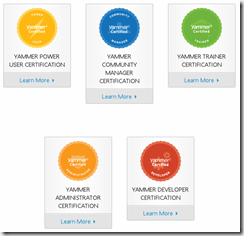In SharePoint 2010 kann eine Liste bequem per Url-Parameter gefiltert werden. Ob mit
FieldField1=MusterFieldName&FieldValue1=MusterValue
FieldName=MusterFieldName&FieldMultiValue=MusterValue1;MusterValue2
können schnell Filterergebnisse erzielt werden. Zusätzlich kann mit “FilterOp1” ein Operator gesetzt werden, um nicht nur Equal sondern auch “StartsWith”, “Contains” oder andere Filteroptionen umzusetzen.
In SharePoint 2013 funktioniert diese Filterung noch immer, allerdings nur solange bis man mehr Items in der Liste hat, als auf eine Seite passen. Dann nämlich kann geblättert werden und “FilterOp1” funktioniert nicht mehr.
Versuche, diese Option mit anderen Url-Filtern umzusetzen, scheitern. Also greift man auf Tricks wie das Anlegen von “Calculated Fields” zurück, um auf diese mit “Equal” zu filtern. Allerdings scheitert Url-Filterung bei “Calculated Fields” komplett.
Eine mögliche Lösung ist ein “List Event Receiver”. Dieser wird an die Liste gehängt und befüllt ein “Hidden Field” mit Werten, mit Hilfe derer auf “Equal” gefiltert werden kann. Ob das allerdings noch bequem ist, sei dahingestellt.
Source: New feed